有很多可以第三方在线编辑器支持微信公众号,这里我们使用秀米,功能强大,完全满足我们一般使用。
为避免内容上传到公众号后发生错位、乱码的情况,使用图文排版有三大纪律请注意:
1、微信公众号后台,和秀米编辑界面请用同款浏览器打开,我们强烈建议使用谷歌浏览器;下载地址:https://www.google.cn/intl/zh-CN/chrome/
2、图文内容请勿二次复制。图文无论是以复制还是同步的方式上传到公众号,请勿再从一个微信图文复制到另一个微信图文,此为二次复制;
3、尽量使用同步功能上传内容,会免去很多不必要的麻烦。同步功能支持单图文和多图文同步。
一、打开秀米网站
https://xiumi.us/#/

二、注册并登录

三、选择新建一个图文
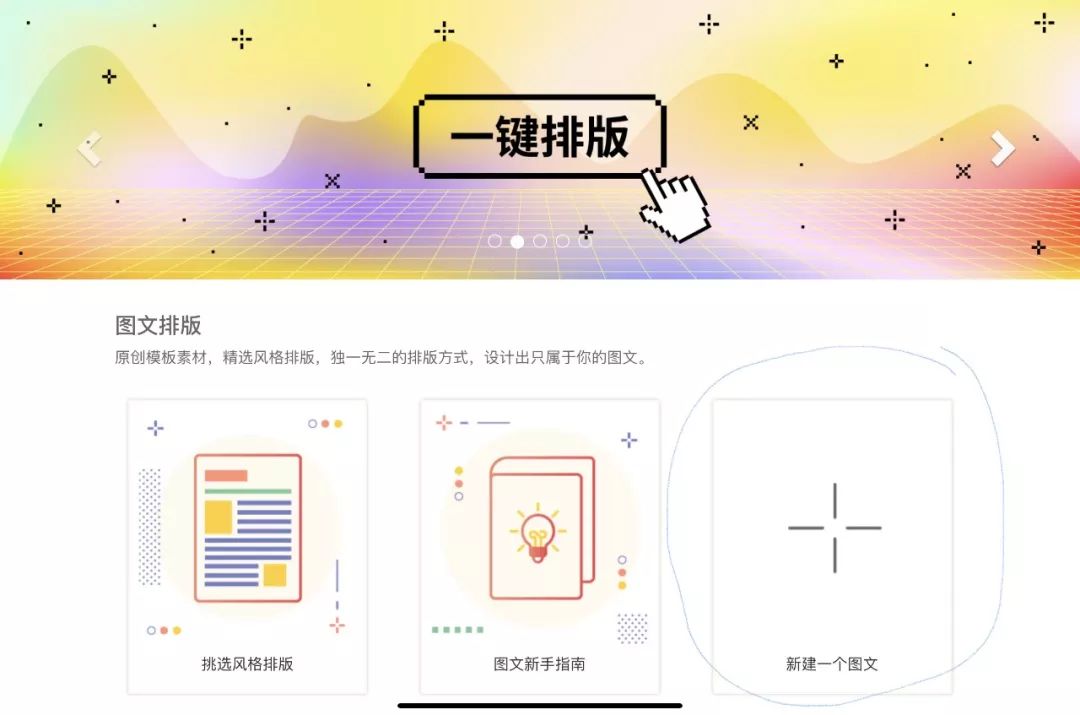
四、编辑标题

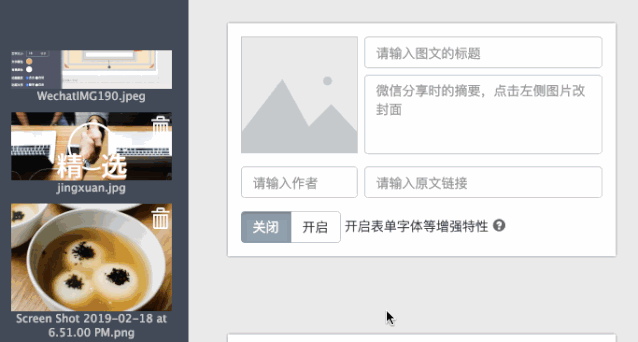
封面处的图片可以放入任何大小的图片。而对于微信图文来说,封面图片的分辨率最好是900X383(首条封面比例为2.35:1),或者是383X383(二条之后的封面比例为1:1)
以同步上传的方式将秀米图文上传到公众号前,至少需要填写好封面、标题和摘要。即使不准备使用同步功能,填写好标题也有助于日后的文件管理。
五、正文编辑
往正文区域添加图文内容又或者是模板时,可以用点击或者拖动的方式,将左边素材区中的内容添加到正文编辑区域:
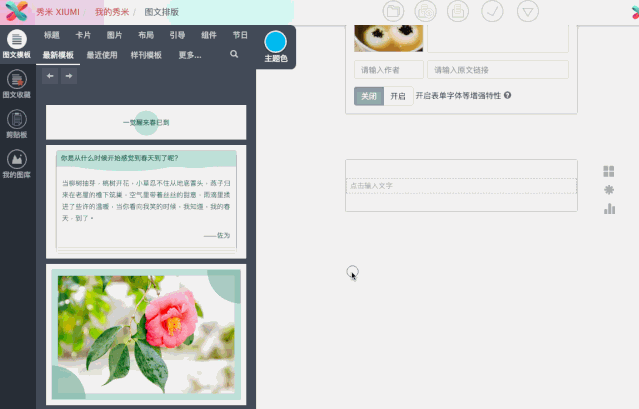
从上图我们可以看出,直接点击素材区的模板,模板就会直接添加到当前编辑区内容的最下方。如果想点击添加到指定区域,除了拖动添加,还可以选中指定区域的前一个模块后,再点击添加:

替换图片的方法请记住整个秀米平台上的通用口诀:先选中模板图片,然后点击图库图片替换。操作起来简单易懂:

六、保存和预览
右排和顶部的各种功能按钮的名称与作用,只要你将鼠标放在这个按钮上面停留1-2秒,就会有文字提示:

七、发布到微信公众号
将编辑好的内容上传到公众号的方法有两种,分别是同步上传和复制上传。
同步上传
首先,在编辑界面右上角点击“授权公众号”进入授权页面授权公众号:
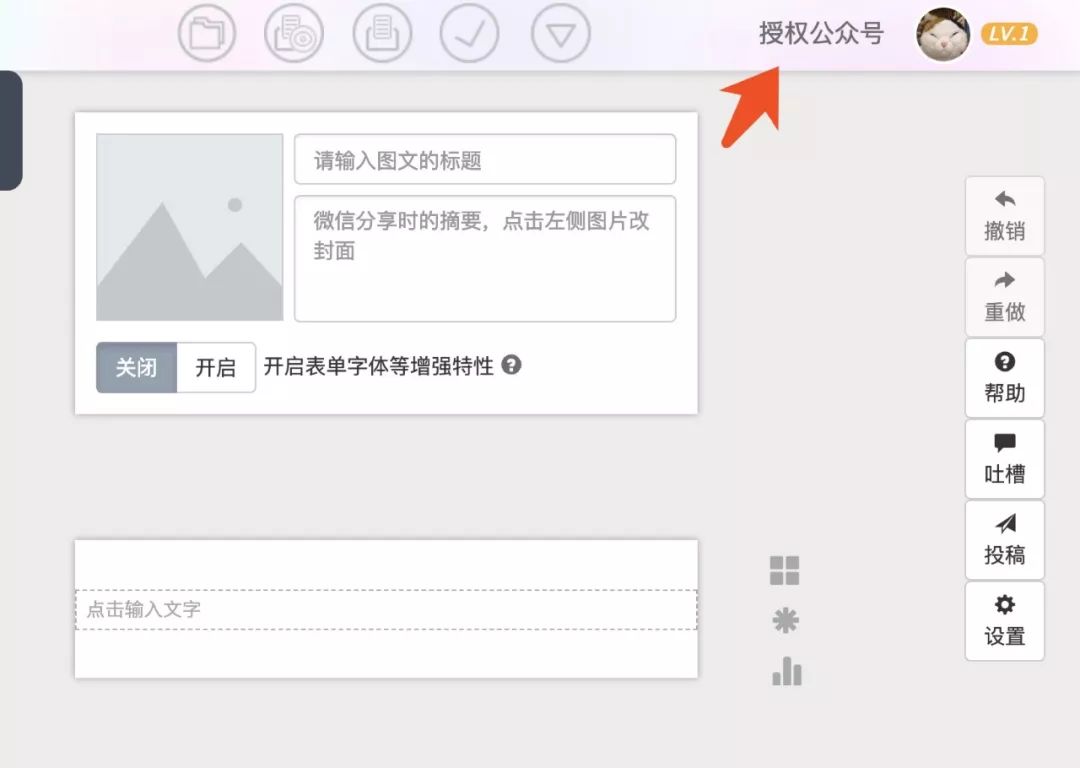
授权成功后,便会在编辑界面右上角看见公众号的头像而不再是显示“授权公众号”:

点击对勾选项后,第一个同步选项是同步当前的图文内容到公众号。如果已编辑好多个图文,需要同步成多图文的话,选择第三个选项进入到同步多图文页面:
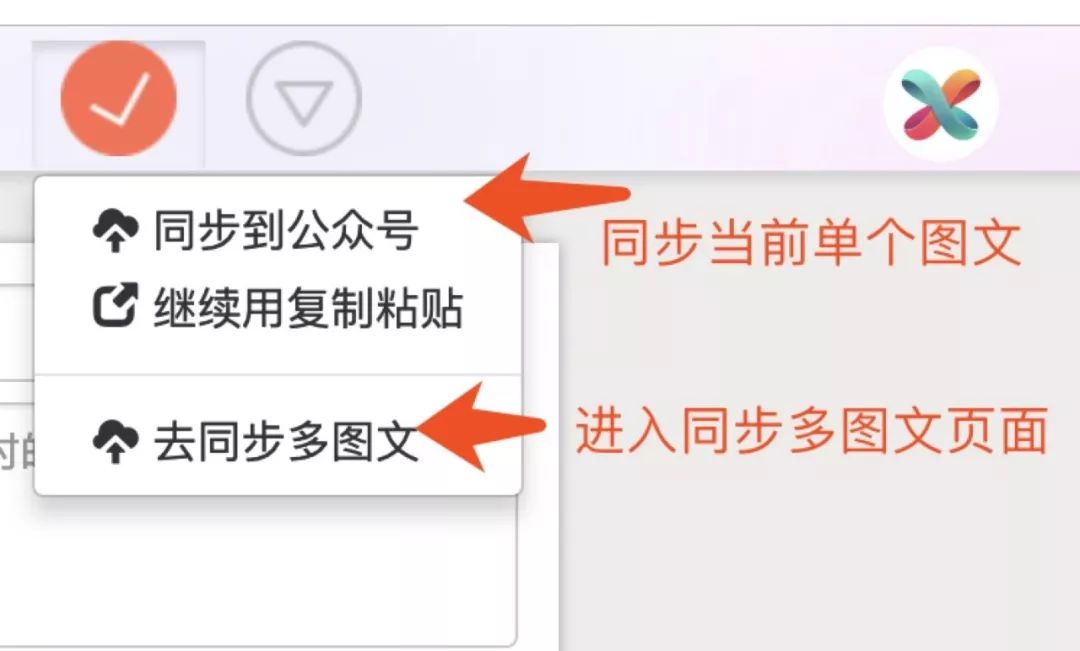
复制上传
复制上传同样也是点击对勾,如果你未授权任何公众号,点击对勾全选后,会直接出现提示文字:
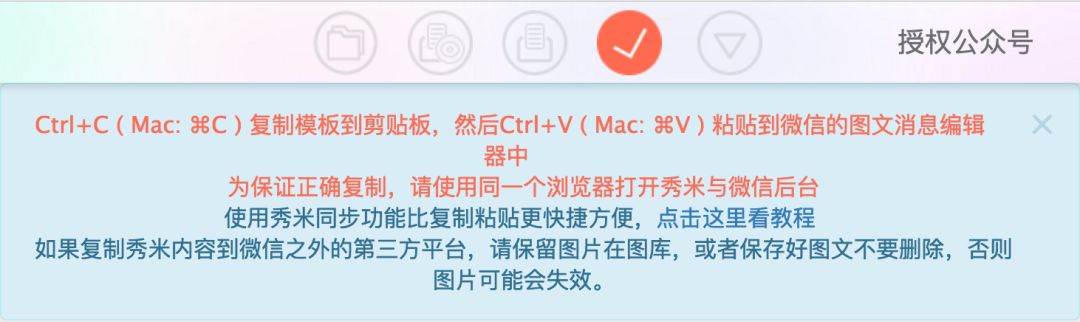
如果授权了公众号,点击对勾后,请选择第二个选项“继续用复制粘贴”
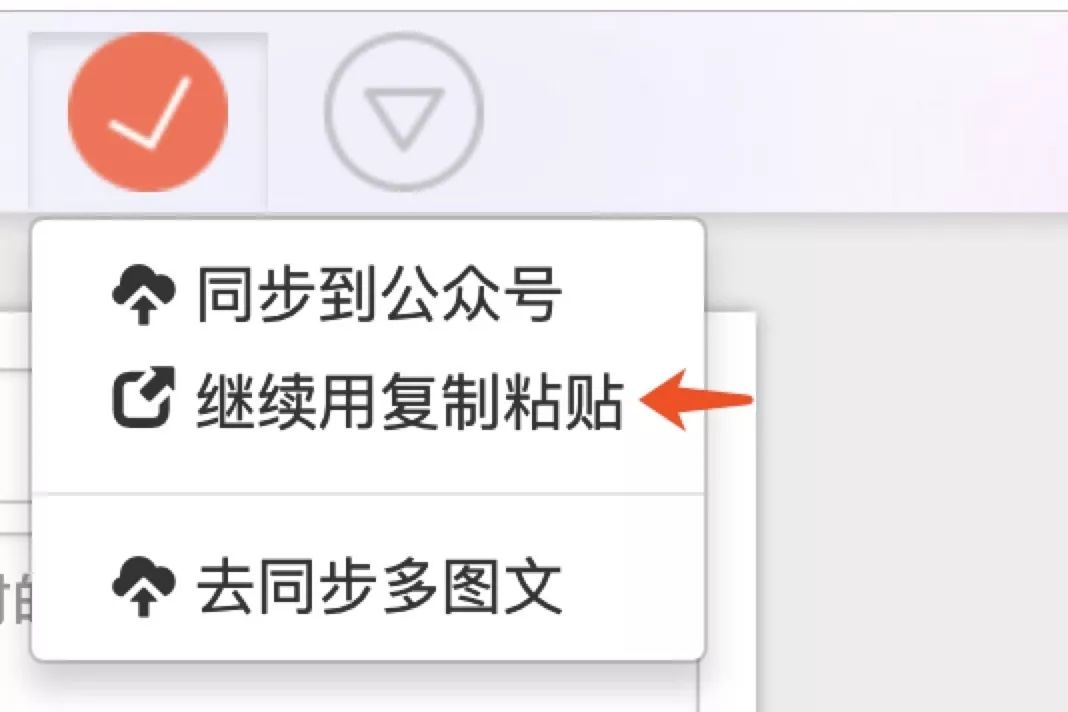
键盘上摁ctrl+c(Mac:command+c)复制后,打开微信公众平台编辑器,将内容ctrl+v(Mac:command+v)粘贴到正文区域:

不同于同步上传,可以将封面、标题、摘要、甚至作者和原文链接都一并同步到公众号上;使用复制上传只是上传了正文内容,其余信息需要在公众号编辑器上填写。
部分内容参考了秀米官方教程《图文排版新手指南》https://b.xiumi.us/board/v5/2a5va/6103106。























 1万+
1万+

 被折叠的 条评论
为什么被折叠?
被折叠的 条评论
为什么被折叠?








